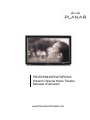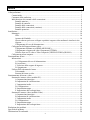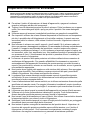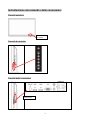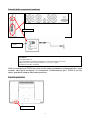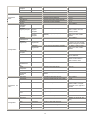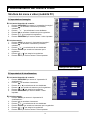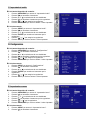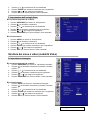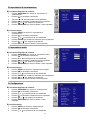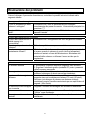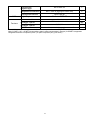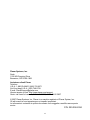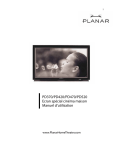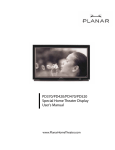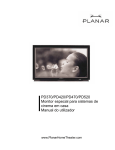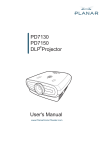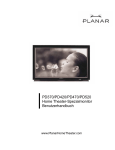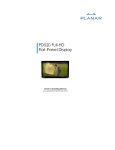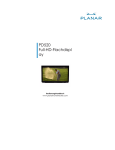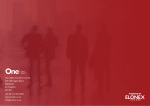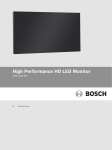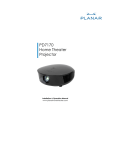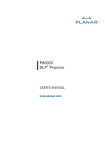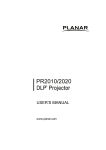Download PD370/PD420/PD470/PD520 Schermo Special Home Theatre
Transcript
PD370/PD420/PD470/PD520 Schermo Special Home Theatre Manuale di istruzioni www.PlanarHomeTheater.com Planar Systems, Inc. Sede 1195 NW Compton Drive Beaverton, OR 97006-1992 Assistenza clienti Planar Telefono: U.S.A.: 1-866-PLANAR1 (866) 752-6271 Al di fuori degli U.S.A.: (503) 748-5799 E-mail: [email protected] Libreria tecnica on-line: http://www.planar.com/support Orario: dal lunedì al venerdì, 3:00 – 19:00 ET, 11:00 -3:00 GMT 1 Introduzione Informazioni sul manuale Questo manuale è studiato per gli home theater PD370/PD420/PD470/PD520. Le informazioni contenute in questo documento sono state accuratamente controllate, tuttavia non si fornisce una garanzia sulla correttezza dei contenuti. Le informazioni contenute in questo documento sono soggette a modifica senza previo avviso. Copyright Copyright 2007 Questo documento contiene informazioni proprietarie protette da copyright. Tutti i diritti sono riservati. Nessuna parte di questo manuale può essere riprodotta meccanicamente, elettronicamente o con qualsiasi altro mezzo, in alcuna forma e senza il previo consenso scritto del produttore. Marchi di fabbrica Tutti i marchi di fabbrica e i marchi registrati appartengono ai rispettivi proprietari. Conformità FCC Questo dispositivo è conforme alla Parte 15 dei Regolamenti FCC. Operation is subject to the following two conditions. (1) Questo dispositivo non deve causare interferenze dannose e (2) Questo dispositivo deve accettare le interferenze ricevute, incluse quelle che possono provocare malfunzionamento. Dichiarazione FCC (Federal Communications Commission) Questo apparecchio è stato testato e ritenuto conforme ai limiti dei dispositivi digitali di Classe B, ai sensi della Parte 15 dei Regolamenti FCC. Questi limiti intendono fornire una protezione ragionevole da interferenze dannose in un'installazione privata. Questa apparecchiatura genera, usa e può irradiare energia a radiofrequenze e, se non installata ed usata conformemente alle istruzioni, può causare interferenze dannose alle comunicazioni radio. Non vi è inoltre alcuna garanzia che in un'installazione particolare non si verifichino interferenze. Qualora questo apparecchio fosse causa di interferenze alla ricezione radiofonica o televisiva, accertabili accendendo o spegnendo l'apparecchio stesso, si raccomanda di tentare di correggere il problema adottando una o più delle seguenti misure: Riorientare o riposizionare l’antenna ricevente. Aumentare la distanza fra l’apparecchio e il ricevitore. Collegare l’apparecchio ad una presa di un circuito differente da quello a cui è connesso il ricevitore. Consultare il rivenditore o un tecnico specializzato radio / TV. 2 Istruzioni importanti per il riciclaggio Le lampade all’interno di questo prodotto contengono mercurio. Questo prodotto può contenere altri rifiuti elettronici, che possono essere pericolosi se non smaltiti correttamente. Riciclare o smaltire conformemente alle leggi locali e statali. Per ulteriori informazioni, contattare Elettronic Industries Alliance tramite il sito WWW.EIAE.ORG Per informazioni specifiche sullo smaltimento delle lampade, verificare su WWW.LAMPRECYCLE.ORG Spiegazioni dei simboli Smaltimento: Non smaltire le apparecchiature elettriche ed elettroniche con i rifiuti domestici o mediante i servizi di raccolta dei rifiuti ordinari. I paesi UE richiedono l’uso di servizi di raccolta differenziata. Registrate subito il vostro prodotto Planar Grazie per aver scelto Planar. Per ricevere tutti i vantaggi dei prodotti e dei servizi Planar, registrate subito l’articolo acquistato visitando il nostro sito web http://www.planar.com/support/product_registration.html Cavi e accessori Per trovare i cavi e gli accessori per il prodotto Planar acquistato, visitare il nostro negozio on-line: www.PlanarOnline.com oppure cercare altri negozi che vendono i nostri prodotti su http://www.planar.com/howtobuy. 3 Indice Importanti istruzioni di sicurezza............................................................................................................... 5 Cenni preliminari ....................................................................................................................................... 7 Caratteristiche .................................................................................................................................... 7 Contenuto della confezione................................................................................................................ 7 Individuazione dei comandi e delle connessioni................................................................................ 8 Pannello anteriore ...................................................................................................................... 8 Pannello di controllo .................................................................................................................. 8 Pannello delle connessioni ......................................................................................................... 8 Pannello delle connessioni (continua)........................................................................................ 9 Pannello posteriore..................................................................................................................... 9 Installazione ............................................................................................................................................. 10 Montaggio ........................................................................................................................................ 10 Note.......................................................................................................................................... 10 Apertura dell’imballo............................................................................................................... 10 Questo schermo può essere collegato a qualsiasi sorgente video mediante le interfaccia che seguono: ................................................................................................................................... 10 Collegamento del cavo di alimentazione ................................................................................. 10 Collegamento dell’apparecchiatura video........................................................................................ 10 Collegamento mediante cavo HDMI (MIGLIORE) ................................................................ 10 Collegamento ad apparecchi video Component (OTTIMO) ................................................... 10 Utilizzo di un cavo S-video o Video Composite (VIDEO/S-VIDEO) (BUONO)................... 10 Collegamento ad un computer ......................................................................................................... 10 Funzionamento di base..............................................................................................................................11 Informazioni......................................................................................................................................11 A. Collegamento del cavo di alimentazione .............................................................................11 B. Accensione............................................................................................................................11 C. Selezione della sorgente di ingresso.....................................................................................11 D. Spegnimento.........................................................................................................................11 Utilizzo della schermata del menu ....................................................................................................11 Telecomando ............................................................................................................................ 12 Funzioni del menu a video ....................................................................................................... 13 Funzionamento del menu a video ............................................................................................................ 16 Struttura dei menu a video (modalità PC)........................................................................................ 16 A. Impostazione immagine ...................................................................................................... 16 B. Impostazioni di visualizzazione .......................................................................................... 16 C. Impostazioni audio .............................................................................................................. 17 D. Configurazione.................................................................................................................... 17 E. Impostazione menu.............................................................................................................. 17 F. Impostazione dell’orologio/timer......................................................................................... 18 Struttura dei menu a video (modalità Video) ................................................................................... 18 A. Impostazione immagine ...................................................................................................... 18 B. Impostazioni di visualizzazione .......................................................................................... 19 C. Impostazioni audio .............................................................................................................. 19 D. Configurazione.................................................................................................................... 19 E. Impostazione menu.............................................................................................................. 20 F. Impostazione dell’orologio/timer......................................................................................... 20 Risoluzione dei problemi ......................................................................................................................... 21 Specifiche di prodotto .............................................................................................................................. 22 Dichiarazione di conformità..................................................................................................................... 24 4 Importanti istruzioni di sicurezza Questo schermo è stato studiato e prodotto per funzionare nei limiti previsti. Il cattivo uso potrebbe comportare il rischio di folgorazione o incendio. Per prevenire danni al prodotto, rispettare le regole indicate di seguito per l'installazione e la manutenzione. Leggere le seguenti istruzioni di sicurezza prima di mettere in funzione lo schermo. Conservare queste istruzioni in un posto sicuro per riferimenti futuri. Per evitare il rischio di folgorazione o di danni all’apparecchio, spegnere lo schermo quando si collegano ad esso altri componenti. Togliere il cavo di alimentazione prima di pulire lo schermo. Pulire lo schermo con un panno umido. Non usare detergenti liquidi o spray per pulire il prodotto. Non usare detergenti abrasivi. Utilizzare sempre gli accessori consigliati dal produttore per garantire la compatibilità. Se si sposta lo schermo da un’area a bassa temperatura ad un’altra con una temperatura più alta, è possibile che sull’alloggiamento si formi della condensa. In questo caso non accendere subito lo schermo, onde evitare il rischio di incendio, folgorazione o danni ai componenti. Non collocare lo schermo su carrelli, supporti o tavoli instabili. Se lo schermo cade può ferire una persona e danneggiarsi seriamente. Si raccomanda di utilizzare esclusivamente il carrello o il supporto raccomandato dal produttore o venduto insieme allo schermo. Mantenere una distanza di almeno 1 m fra lo schermo ed eventuali sorgenti di calore, ad es. termosifoni, stufe, forni, amplificatori, ecc. Non installare il prodotto in prossimità di zone con presenza di fumo. Il funzionamento del prodotto in presenza di fumo o umidità può provocare incendio o folgorazione. Le fessure e le aperture sulla parte posteriore ed inferiore della struttura consentono la ventilazione dell'apparecchio. Per garantire affidabilità di funzionamento e prevenire il surriscaldamento dell'apparecchio, accertarsi che queste aperture non siano bloccate o coperte. Non posizionare lo schermo su una libreria o su un mobiletto, se non è garantita una ventilazione appropriata. Non inserire alcun oggetto nelle aperture o nella struttura dello schermo. Non appoggiare oggetti sopra al prodotto. Essi potrebbero causare cortocircuiti alle parti, provocando incendi o folgorazione. Non versare mai liquidi sullo schermo. Lo schermo deve essere alimentato esclusivamente secondo le specifiche riportate sull'etichetta. Se non si conosce il tipo d'alimentazione fornita alla propria abitazione, consultare la locale compagnia elettrica. Il cavo di alimentazione deve essere sostituito, se si utilizza una tensione diversa da quella specificata nel manuale utente. Per maggiori informazioni contattare il proprio rivenditore. Non sovraccaricare le prese e le prolunghe. Il sovraccarico può essere causa di incendi o folgorazione. La presa a muro deve trovarsi in prossimità dell'apparecchio ed essere di facile accesso. Utilizzare solo la fonte di alimentazione indicata per il prodotto. Fonti di alimentazione diverse da quella specificata possono provocare incendi o folgorazione. Non toccare il cavo di alimentazione in caso di fulmini. Non toccare il cavo elettrico durante le tempeste elettriche, per evitare il rischio di folgorazione. Scollegare l’unità durante temporali o in caso di lunghi periodi di inattività, per proteggerla da eventuali danni provocati dagli sbalzi di tensione. Non tentare di riparare o eseguire la manutenzione del prodotto da soli. L’apertura o la rimozione del coperchio posteriore potrebbe esporre all’alta tensione, con il rischio di folgorazione e di altri pericoli. Se è necessaria una riparazione, contattare il proprio rivenditore e far eseguire la manutenzione a personale di assistenza qualificato. 5 Tenere il prodotto lontano dall’umidità. Non esporre l’apparecchio a pioggia o umidità. Se all’interno del prodotto penetra dell’acqua, scollegare il cavo di alimentazione e contattare il proprio rivenditore. In questi casi, se si continua ad utilizzare l’apparecchio, si corre il rischio di incendi o di folgorazione. Non utilizzare il prodotto in caso di anomalie. Se appare del fumo o si sentono degli odori, scollegare il cavo di alimentazione e contattare immediatamente il proprio rivenditore. Non tentare di riparare il prodotto da soli. Evitare di utilizzare apparecchi che sono caduti a terra o danneggiati, perché in questi casi i componenti interni potrebbero funzionare in modo anomalo. Scollegare immediatamente il cavo di alimentazione e contattare il proprio rivenditore per la riparazione. Se si continua ad utilizzare l’apparecchio, si corre il rischio di incendi o di folgorazione. Non installare il prodotto in un’area con molta polvere o umidità. Il funzionamento del prodotto in tali ambienti può provocare il rischio di incendi o di folgorazione. Per spostare il prodotto seguire le istruzioni. Accertarsi che la spina di alimentazione e gli altri cavi siano scollegati, prima di spostare il prodotto. Tenere la spina quando si toglie il cavo di alimentazione, onde evitare di tirarlo e danneggiarne i fili interni, provocando il rischio di incendio o di folgorazione. Togliere la spina se il prodotto non viene utilizzato per periodi prolungati. Non toccare la spina con le mani bagnate, onde evitare il rischio di folgorazione. Seguire le istruzioni per inserire le batterie. Il mancato rispetto delle polarità può provocare danni e perdite dalle batterie, lesioni all'operatore e contaminazione del telecomando. In tali evenienze contattare il rivenditore. 6 Cenni preliminari I PD370/PD420/PD470/PD520 sono schermi HDTV 1920 x 1080 in grado di visualizzare 16,7 milioni di colori reali (8-bit/colore). . Caratteristiche - Alta luminosità - Rapporto di contrasto dinamico (ad eccezione di PD370) - Tempo di risposta rapido - Alta saturazione di colore - Risoluzione massima 1920 x 1080 (formato Full HD) - Angolo di visualizzazione ultra wide: 176 (orizzontale)/176 (verticale) - Supporta funzioni PIP/PAP - Menu a video in 12 lingue - 2 ingressi HDMI con protezione a chiave HDCP - Sensore a infrarossi posteriore - Supporto da tavolo incluso Contenuto della confezione Aprire la confezione e accertarsi che contenga quanto segue: Articolo 1 Cavo di alimentazione tipo U.S.A. 2 Cavo di alimentazione tipo Gran Bretagna 3 Cavo di alimentazione tipo UE 4 Cavo component 5 Telecomando con batterie AAA 6 CD (manuale utente) 7 Guida utente 8 Panno per la pulizia 7 Individuazione dei comandi e delle connessioni Pannello anteriore LED e sensore IR anteriore Pannello di controllo Pannello delle connessioni rotazione a 90° 8 Pannello delle connessioni (continua) rotazione a 90° │ acceso ○ spento Main power –Switch & AC socket Cavo elettrico Cavo di alimentazione CA Il cavo di alimentazione è utilizzato per alimentare lo schermo LCD tramite la presa a muro. Collegare il cavo allo schermo nel punto indicato con “│” acceso “○” spento. Alimentazione: 100-240V~ 3A 50/60Hz Nota: le connessioni del PD520 sono solo sul lato sinistro guardando lo schermo dal retro, come mostrato nella figura successiva. La connessione di alimentazione per il PD520 è sul lato destro, guardando sempre dalla stessa posizione. Pannello posteriore Sensore IR posteriore 9 Installazione Montaggio Note • Prima di eseguire le connessioni, spegnere lo schermo e qualsiasi altro apparecchio collegato. Una volta effettuati i collegamenti, accendere prima lo schermo, poi gli altri dispositivi. Se si collega un computer, accertarsi di accenderlo per ultimo, una volte eseguite le connessioni. • Leggere il manuale operativo dell’apparecchio video sorgente prima di eseguire le connessioni. Apertura dell’imballo Lo schermo PD370/PD420/PD470/PD520 è confezionato in una scatola di cartone. Per proteggere lo schermo durante il trasporto, all’interno del cartone è stato messo del materiale da imballaggio aggiuntivo. Prima di togliere lo schermo dalla confezione, predisporre una superficie stabile, in piano e pulita vicino ad una presa di corrente. Mettere il cartone in posizione eretta, in modo da poterlo aprire dalla parte superiore, prima di togliere il materiale da imballaggio. Questo schermo può essere collegato a qualsiasi sorgente video mediante le interfaccia che seguono: High Definition Multimedia Interface (HDMI) Component (YPbPr) Video Composite S-Video HD-15 per VGA SCART (usando Component 1 e Video 1) Collegamento del cavo di alimentazione Inserire il cavo di alimentazione fornito nella presa CA sul retro dello schermo. Collegamento dell’apparecchiatura video Collegamento mediante cavo HDMI (MIGLIORE) Utilizzare un cavo HDMI per collegare le sorgenti video che utilizzano il segnale HDMI. Collegamento ad apparecchi video Component (OTTIMO) Utilizzare un cavo Component per il collegamento a sorgenti video che usano l’interfaccia Component. Utilizzo di un cavo S-video o Video Composite (VIDEO/S-VIDEO) (BUONO) Utilizzare un cavo S-Video o Video Composite per il collegamento a sorgenti video che usano questi tipi di interfaccia. Collegamento ad un computer Collegare lo schermo al computer mediante il cavo VGA HD a 15 pin. Fissare i connettori dei cavi con le viti su entrambi i lati della presa. 10 Funzionamento di base Collegare l’apparecchiatura esterna necessaria allo schermo prima di fare quanto segue. Informazioni Il menu a video è preimpostato automaticamente sulla lingua inglese. Per modificarlo, fare riferimento alla sezione E delle Funzioni menu a video a pagina 19. A. Collegamento del cavo di alimentazione Collegare il cavo di alimentazione all’apposito connettore sul retro dello schermo, poi inserirlo nella presa CA a muro e premere “│” per accendere, oppure “○” per spegnere. B. Accensione Quando l’interruttore è su “acceso” (vedere sopra), premere il pulsante di accensione sul lato dello schermo o sul telecomando. C. Selezione della sorgente di ingresso Per selezionare la sorgente di ingresso dello schermo, premere il tasto SOURCE (sorgente) sul lato dello schermo o il tasto della fonte desiderata sul telecomando. Inoltre, premendo il tasto AUTO sul telecomando si passerà alla sorgente attiva successiva. D. Spegnimento Per spegnere lo schermo, premere l'apposito tasto a lato dello schermo stesso o sul telecomando. Utilizzo della schermata del menu Le impostazioni dell’immagine e dello schermo possono essere regolate attraverso il MENU, come elencato sul pannello dei comandi dello schermo o sul telecomando, mediante le seguenti procedure: 11 Telecomando VOCE FUNZIONE Acceso Spento c e f d INVIO MENU MUTE Volume + Volume PER USCIRE Schermo acceso Schermo spento In alto Sinistra Destra In basso Invio Per accedere al menu a video Esclusione dell’audio Per aumentare il volume Per diminuire il volume Per uscire Per scegliere la modalità di visualizzazione (sport, cinema, giochi, viva, definita dall’utente) Per cercare la porta attiva successiva Per indicare lo stato Per scegliere la funzione PIP/PBP Per passare fra PIP/PBP Rapporto di visualizzazione 16:9 Rapporto di visualizzazione 4:3 Per scegliere il rapporto di visualizzazione letterbox Per scegliere la sorgente S-video Per scegliere la sorgente Composite 1 Per scegliere la sorgente Composite 2 Per scegliere la sorgente Component 1 Per scegliere la sorgente Component 2 Per scegliere la sorgente HDMI 1 Per scegliere la sorgente HDMI 2 Per la scelta del VGA Per bloccare il movimento della visualizzazione MODALITÀ AUTO INFO PIP SWAP 16:9 4:3 Letterbox S-Video AV1 AV2 Video 1 Video 2 HDMI 1 HDMI 2 PC Sospendi Nota 1: Inserimento delle batterie Inserire due batterie AAA nel telecomando. Accertarsi che i simboli (+) e (-) sulle batterie corrispondano a quelli all’interno del vano. Inserire di nuovo il coperchio. Nota 2: Precauzioni per l'inserimento delle batterie Utilizzare solo batterie specificate AAA. Non mescolare batterie nuove e vecchie. Ciò potrebbe comportarne l’incrinatura o la perdita, con il rischio di incendio o lesioni alla persona. Anche l’inserimento non corretto delle batterie potrebbe comportarne l’incrinatura o la perdita, con il rischio di incendio o lesioni alla persona. Smaltire le batterie conformemente alle norme e ai regolamenti locali. Tenere le batterie lontano da bambini e animali domestici. 12 Funzioni del menu a video Modalità video Menu principale Impostazioni immagine Sottomenu Impostazioni audio Configurazione Descrizione Impostazioni Scegliere la modalità di visualizzazione Utente, sport, gioco, cinema, vivido Luminosità Regolare la luminosità dello schermo 0~100 Contrasto Regolare il contrasto dello schermo 0~100 Saturazione Regolare la saturazione dell’immagine sullo schermo 0~100 Tonalità Regolare la tonalità dell’immagine sullo schermo 0~100 Nitidezza Regolare la nitidezza dello schermo 0~24 Ripristino Ripristinare il valore predefinito Sì, no Gamma Regolare il livello Gamma dello schermo 1,8, 2,2, 2,5 Temperatura colore Regolare la temperatura colore dello schermo. , Utente, 5000K, 6500K, 7500K, 9300K Contrasto dinamico Abilitare il rapporto di contrasto dinamico Attivo, disattivo NR temporale Regolare la riduzione del rumore Basso, adattivo, disattivo, alto, medio MPEG NR Regolare MPEG NR 0~63 Rapporto di visualizzazio ne Regolare il rapporto di visualizzazione dello schermo 16:9, 4:3, Letter Box, Originario Sovrascansi one Regolare la sovrascansione 0~10 Maschera superiore Scegliere la maschera superiore 0~100 Maschera inferiore Scegliere la maschera inferiore 0~100 Ripristino Ripristinare il valore predefinito Sì, no Stereo/SAP Scegliere la modalità audio Stereo, Mono, SAP Bassi Regolare il volume dei bassi -10~10 Acuti Regolare il volume degli acuti -10~10 Bilanciamen to Regolare il bilanciamento dello schermo -10~10 Ripristino Ripristinare il valore predefinito Sì, no Ricerca automatica principale Ricerca automatica Attiva, disattiva Selezione sorgente principale Selezionare sorgente principale Ricerca, PC, HDMI 1, HDMI 2, Video 1, Video 2, AV1, AV2, S-Video, SCART Attivazione sorgente principale Attivazione sorgente principale (abilita o disabilita) PC, HDMI 1, HDMI 2, Video 1, Video 2, AV1, AV2, S-Video, SCART Ricerca PIP automatica Attiva, disattiva Selezione sorgente PIP Selezionare sorgente PIP Ricerca, PC, HDMI 1, HDMI 2, Video 1, Video 2, AV1, AV2, S-Video, SCART, immagine PIP disattiva Attivazione sorgente PIP Attivare sorgente PIP (abilita o disabilita) PC, HDMI 1, HDMI 2, Video 1, Video 2, AV1, AV2, S-Video, SCART Avanzato Impostazioni visualizzazione Sottomenu Schema Selezione sorgente principale Ricerca automatica PIP Selezione sorgente PIP Scambio PIP principale Scambiare PIP principale 13 Modalità PIP Selezionare la modalità PIP Disattiva, PIP grande, PIP piccola, affiancate Posizione PIP Regolare la posizione PIP In basso a destra, in alto a sinistra, in alto a destra, in basso a sinistra, utente Rapporto visualizzazio ne PIP Impostazioni del menu Orologio/ timer 16:9, 4:3, Letter box Colore riempimento Regolare il colore dello sfondo Nero, blu LED anteriore Selezionare la funzione del LED anteriore Attivo, disattivo Ripristino alle impostazioni predefinite in fabbrica Ripristinare tutte le impostazioni predefinite in fabbrica Sì, no Zoom menu Impostare le dimensioni del menu Attivo, disattivo Trasparenza Regolare la trasparenza del menu a video 0~100 Lingua menu Selezionare la lingua del menu Olandese, inglese, francese, tedesco, italiano, norvegese, portoghese, russo, spagnolo, svedese, cinese semplificato e coreano Timeout menu Impostare il periodo di timeout del menu 5~120 (secondi) Posizione del menu Regolare la posizione del menu -50~50 (verticale e orizzontale) Ripristino Ripristinare il valore predefinito Sì, no Sleep timer Stato Disattivo, 15, 30, 60, 90, 120 (minuti) Risoluzione Mostrare lo stato della risoluzione Sorgente Mostrare lo stato della sorgente Versione Mostrare lo stato della versione firmware Modalità PC Menu principale Impostazioni immagine Sottomenu Impostazioni Regolare la luminosità dello schermo 0~100 Contrasto Regolare il contrasto dello schermo 0~100 Nitidezza Regolare la nitidezza dello schermo 0~24 Ripristinare il valore predefinito Sì, no Ripristino Avanzato Impostazioni visualizzazione Descrizione Luminosità Rapporto di visualizzazione Gamma Impostare i dati della gamma 1,8, 2,2, 2,5 Temperatura colore Impostare la temperatura colore Utente, 5000K, 6500K, 7500K, 9300K Contrasto dinamico Abilitare il rapporto di contrasto dinamico Attivo, disattivo Regolare il rapporto di visualizzazione dello schermo 16:9, 4:3, Letter Box, Originario Sovrascansione 0~10 Maschera superiore 0~100 Maschera inferiore 0~100 Ripristino Ripristinare il valore predefinito Immagine automatica Selezionare la regolazione automatica dell’immagine 14 Sì, no Posizione immagine Impostazioni audio Regolare la posizione dell’immagine Fase Regolare la posizione della fase Clock/linee Regolare i clock/le linee Stereo/SAP Scegliere la modalità audio Stereo, Mono, SAP Bassi Regolare il volume dei bassi -10~10 Acuti Regolare il volume degli acuti -10~10 Bilanciamento Regolare il bilanciamento dello schermo -10~10 Ripristino Ripristinare il valore predefinito Sì, no Ricerca automatica principale Selezione sorgente principale Attivo, disattivo Selezione sorgente principale Selezionare sorgente principale Ricerca, PC, HDMI 1, HDMI 2, Video 1, Video 2, AV1, AV2, S-Video, SCART Attivazione sorgente principale Attivazione sorgente principale (abilita o disabilita) PC, HDMI 1, HDMI 2, Video 1, Video 2, AV1, AV2, S-Video, SCART Selezione automatica PIP Selezione sorgente PIP Attivo, disattivo Selezione sorgente PIP Selezionare sorgente PIP Ricerca HDMI 1, HDMI 2, Video 1, Video 2, AV1, AV2, S-Video, SCART, immagine PIP disattiva Attivazione sorgente PIP Attivare sorgente PIP (abilita o disabilita) PC, HDMI 1, HDMI 2, Video 1, Video 2, AV1, AV2, S-Video, SCART Modalità PIP Selezionare la modalità PIP Disattiva, PIP grande, PIP piccola, affiancate Posizione PIP Regolare la posizione PIP In basso a destra, in alto a sinistra, in alto a destra, in basso a sinistra, utente Configurazione Scambio PIP principale Rapporto visualizzazione PIP 16:9, 4:3, Letter box Colore riempimento Impostazioni menu Regolare il colore dello sfondo LED anteriore Selezionare la funzione del LED anteriore Attivo, disattivo Ripristino ai valori predefiniti di fabbrica Ripristinare le impostazioni predefinite in fabbrica Sì, no Zoom menu Impostare le dimensioni del menu Attivo, disattivo Trasparenza Regolare la trasparenza del menu a video 0~100 Lingua menu Selezionare la lingua del menu Olandese, inglese, francese, tedesco, italiano, norvegese, portoghese, russo, spagnolo e svedese Timeout menu Impostare il periodo di timeout del menu 5~120 (secondi) Posizione del menu Regolare la posizione del menu -50~50 (verticale e orizzontale) Ripristino Ripristinare il valore predefinito Sì, no del Sleep timer Orologio/timer Nero, blu Stato Disattivo, 15, 30, 60, 90, 120 (min) Risoluzione Mostrare lo stato della risoluzione Sorgente Mostrare lo stato della sorgente Versione Mostrare lo stato della versione 15 Funzionamento del menu a video Struttura dei menu a video (modalità PC) A. Impostazione immagine Sul lato del dispositivo di controllo: 1. 2. 3. 4. 5. 6. Premere “MENU/ESCI” per entrare in “Impostazione immagine”. Premere” Z” per accedere al sottomenu (luminosità, contrasto…) Premere “ ” o “ ” per selezionare la voce desiderata. Premere” Z” per accedere al sottomenu per la regolazione. Premere “▽” o “△” per eseguire la regolazione. Premere “MENU/ESCI” per uscire e salvare il valore impostato. Sul telecomando: 1. 2. 3. 4. 5. 6. Premere “MENU” per entrare in “Impostazione immagine”. Premere” Z” per accedere al sottomenu (luminosità, contrasto…) Premere “▽” o “△” per selezionare la voce desiderata. Premere” ENTER” per accedere al sottomenu per la regolazione. Premere “Z” o “Y” per eseguire la regolazione. Premere “EXIT” per uscire e salvare il valore impostato. Immagine del menu avanzato B. Impostazioni di visualizzazione Sul lato del dispositivo di controllo: 1. 2. 3. 4. 5. 6. Premere “MENU/ESCI” per entrare in “Impostazioni di visualizzazione”. Premere” Z” per accedere al sottomenu. Premere “▽” o “△” per selezionare la voce desiderata. Premere ” Z” per accedere al sottomenu per la regolazione. Premere “Z” o “Y” per eseguire la regolazione. Premere “MENU/ESCI” per uscire e salvare il valore impostato. Sul telecomando: 1. 2. 3. 4. 5. 6. Premere “MENU” per entrare in “Impostazioni di visualizzazione”. Premere” Z” per accedere al sottomenu. Premere “▽” o “△” per selezionare la voce desiderata. Premere” ENTER” per accedere al sottomenu per la regolazione. Premere “Z” o “Y” per eseguire la regolazione. Premere “EXIT” per uscire e salvare il valore impostato. 16 C. Impostazioni audio Sul lato del dispositivo di controllo: 1. 2. 3. 4. 5. 6. Premere “MENU/ESCI” per entrare in “Impostazioni audio”. Premere” Z” per accedere al sottomenu. Premere “▽” o “△” per selezionare la voce desiderata. Premere” Z” per accedere al sottomenu per la regolazione. Premere “Z” o “Y” per eseguire la regolazione. Premere “MENU/ESCI” per uscire e salvare il valore impostato. Sul telecomando: 1. 2. 3. 4. 5. 6. Premere “MENU” per entrare in “Impostazioni audio”. Premere” Z” per accedere al sottomenu. Premere “▽” o “△” per selezionare la voce desiderata. Premere” ENTER” per accedere al sottomenu per la regolazione. Premere “Z” o “Y” per eseguire la regolazione. Premere “EXIT” per uscire e salvare il valore impostato. D. Configurazione Sul lato del dispositivo di controllo: 1. 2. 3. 4. 5. 6. Premere “MENU/ESCI” per entrare in “Configurazione”. Premere” Z” per accedere al sottomenu. Premere “▽” o “△” per selezionare la voce desiderata. Premere” Z” per accedere al sottomenu per la regolazione. Premere “Z” o “Y” per eseguire la regolazione. Premere “MENU/ESCI” per uscire e salvare il valore impostato. Sul telecomando: 1. 2. 3. 4. 5. 6. Premere “MENU” per entrare in “Configurazione”. Premere” Z” per accedere al sottomenu. Premere “▽” o “△” per selezionare la voce desiderata. Premere” ENTER” per accedere al sottomenu per la regolazione. Premere “Z” o “Y” per eseguire la regolazione. Premere “EXIT” per uscire e salvare il valore impostato. E. Impostazione menu Sul lato del dispositivo di controllo: 1. 2. 3. 4. 5. 6. Premere “MENU/ESCI” per entrare in “Impostazioni menu”. Premere” Z” per accedere al sottomenu. Premere “▽” o “△” per selezionare la voce desiderata. Premere” Z” per accedere al sottomenu per la regolazione. Premere “Z” o “Y” per la regolazione. Premere “MENU/ESCI” per uscire e salvare il valore impostato. Sul telecomando: 1. 2. Premere “MENU” per entrare in “Impostazioni menu”. Premere” Z” per accedere al sottomenu. 17 3. 4. 5. 6. Premere “▽” o “△” per selezionare la voce desiderata. Premere” ENTER” per accedere al sottomenu per la regolazione. Premere “Z” o “Y” per eseguire la regolazione. Premere “EXIT” per uscire e salvare il valore impostato. F. Impostazione dell’orologio/timer Sul lato del dispositivo di controllo: 1. 2. 3. 4. 5. 6. Premere “MENU/ESCI” per entrare in “Orologio/timer”. Premere” Z” per accedere al sottomenu. Premere “▽” o “△” per selezionare la voce desiderata. Premere” Z” per accedere al sottomenu per la regolazione. Premere “Z” o “Y” per eseguire la regolazione. Premere “MENU/ESCI” per uscire e salvare il valore impostato. Sul telecomando: 1. 2. 3. 4. 5. 6. Premere “MENU” per entrare in “Orologio/timer”. Premere” Z” per accedere al sottomenu. Premere “▽” o “△” per selezionare la voce desiderata. Premere” ENTER” per accedere al sottomenu per la regolazione. Premere “Z” o “Y” per eseguire la regolazione. Premere “EXIT” per uscire e salvare il valore impostato. Struttura dei menu a video (modalità Video) A. Impostazione immagine Sul lato del dispositivo di controllo: 1. 2. 3. 4. 5. 6. Premere “MENU/ESCI” per entrare in “Impostazioni immagine”. Premere” Z” per accedere al sottomenu (luminosità, contrasto, tonalità…) Premere “▽” o “△” per selezionare la voce desiderata. Premere” Z” per accedere al sottomenu per la regolazione. Premere “Z” o “Y” per eseguire la regolazione. Premere “MENU/ESCI” per uscire e salvare il valore impostato. Sul telecomando: 1. 2. 3. 4. 5. 6. Premere “MENU” per entrare in “Impostazioni immagine”. Premere” Z” per accedere al sottomenu (luminosità, contrasto, tonalità…) Premere “▽” o “△” per selezionare la voce desiderata. Premere” ENTER” per accedere al sottomenu per la regolazione. Premere “Z” o “Y” per eseguire la regolazione. Premere “EXIT” per uscire e salvare il valore impostato. Immagine del menu avanzato 18 B. Impostazioni di visualizzazione Sul lato del dispositivo di controllo: 1. Premere “MENU/ESCI” per entrare in “Impostazioni di 2. 3. 4. 5. 6. visualizzazione”. Premere” Z” per accedere al sottomenu. Premere “▽” o “△” per selezionare la voce desiderata. Premere” Z” per accedere al sottomenu per la regolazione. Premere “Z” o “Y” per eseguire la regolazione. Premere “MENU/ESCI” per uscire e salvare il valore impostato. Sul telecomando: 1. Premere “MENU” per entrare in “Impostazioni di 2. 3. 4. 5. 6. visualizzazione”. Premere” Z” per accedere al sottomenu. Premere “▽” o “△” per selezionare la voce desiderata. Premere” ENTER” per accedere al sottomenu per la regolazione. Premere “Z” o “Y” per eseguire la regolazione. Premere “EXIT” per uscire e salvare il valore impostato. C. Impostazioni audio Sul lato del dispositivo di controllo: 1. Premere “MENU/ESCI” per entrare in “Impostazioni audio”. 2. 3. 4. 5. 6. Premere” Z” per accedere al sottomenu. Premere “▽” o “△” per selezionare la voce desiderata. Premere” Z” per accedere al sottomenu per la regolazione. Premere “Z” o “Y” per eseguire la regolazione. Premere “MENU/ESCI” per uscire e salvare il valore impostato. Sul telecomando: 1. Premere “MENU” per entrare in “Impostazione immagine”. 2. 3. 4. 5. 6. Premere” Z” per accedere al sottomenu. Premere “▽” o “△” per selezionare la voce desiderata. Premere” ENTER” per accedere al sottomenu per la regolazione. Premere “Z” o “Y” per eseguire la regolazione. Premere “EXIT” per uscire e salvare il valore impostato. D. Configurazione Sul lato del dispositivo di controllo: 1. Premere “MENU/ESCI” per entrare in “Configurazione”. 2. 3. 4. 5. 6. Premere” Z” per accedere al sottomenu. Premere “▽” o “△” per selezionare la voce desiderata. Premere” Z” per accedere al sottomenu per la regolazione. Premere “Z” o “Y” per eseguire la regolazione. Premere “MENU/ESCI” per uscire e salvare il valore impostato. Sul telecomando: 1. Premere “MENU” per entrare in “Configurazione”. 2. 3. Premere” Z” per accedere al sottomenu. Premere “▽” o “△” per selezionare la voce desiderata. 19 4. 5. 6. Premere” ENTER” per accedere al sottomenu per la regolazione. Premere “Z” o “Y” per eseguire la regolazione. Premere “EXIT” per uscire e salvare il valore impostato. E. Impostazione menu Sul lato del dispositivo di controllo: 1. Premere “MENU/ESCI” per entrare in “Impostazioni menu”. 2. 3. 4. 5. 6. Premere” Z” per accedere al sottomenu. Premere “▽” o “△” per selezionare la voce desiderata. Premere” Z” per accedere al sottomenu per la regolazione. Premere “Z” o “Y” per eseguire la regolazione. Premere “MENU/ESCI” per uscire e salvare il valore impostato. Sul telecomando: 1. Premere “MENU” per entrare in “Impostazioni menu”. 2. 3. 4. 5. 6. Premere” Z” per accedere al sottomenu. Premere “▽” o “△” per selezionare la voce desiderata. Premere” ENTER” per accedere al sottomenu per la regolazione. Premere “Z” o “Y” per eseguire la regolazione. Premere “EXIT” per uscire e salvare il valore impostato. F. Impostazione dell’orologio/timer Sul lato del dispositivo di controllo: 1. 2. 3. 4. 5. 6. Premere “MENU/ESCI” per entrare in “Orologio/timer”. Premere” Z” per accedere al sottomenu. Premere “▽” o “△” per selezionare la voce desiderata. Premere” Z” per accedere al sottomenu per la regolazione. Premere “Z” o “Y” per eseguire la regolazione. Premere “MENU/ESCI” per uscire e salvare il valore impostato. Sul telecomando: 1. 2. 3. 4. 5. 6. Premere “MENU” per entrare in “Orologio/timer”. Premere” Z” per accedere al sottomenu. Premere “▽” o “△” per selezionare la voce desiderata. Premere” ENTER” per accedere al sottomenu per la regolazione. Premere “Z” o “Y” per eseguire la regolazione. Premere “EXIT” per uscire e salvare il valore impostato. 20 Risoluzione dei problemi Prima di chiamare il personale di assistenza, controllare le possibili soluzioni indicate nella seguente tabella: Non appare alcuna immagine Il cavo di alimentazione dello schermo è collegato? La spia dell’alimentazione è gialla? Controllare che il cavo di alimentazione sia collegato correttamente alla presa di corrente. L’interruttore principale è in posizione “|”? In caso positivo, premere il tasto “On” sul telecomando o sul pannello laterale. Il colore dello schermo non è normale Il colore dello schermo non è Controllare che il collegamento del cavo sorgente sia corretto. stabile oppure è in monocromia? Si vedono dei punti neri sullo Pulire la superficie con un panno morbido. schermo? Lo schermo appare Ciò è dovuto all’interferenza dei campi magnetici circostanti, che parzialmente sfocato? si creano quando lo schermo è posto vicino ad altoparlanti, strutture in acciaio o linee dell’alta tensione. Allontanare tali materiali dallo schermo e utilizzare il menu a video per la regolazione. Altri Lo schermo sfarfalla L’immagine è scura Appaiono delle immagini fantasma La dimensione dell’immagine non è corretta Il bianco non è bianco L’immagine a video non è centrata 1. Allontanare i materiali altamente magnetici dallo schermo. 2. Regolare l’interfaccia grafica (modalità PC) entro i parametri della frequenza assegnata. Regolare retroilluminazione e luminosità. Una volta acceso, lo schermo ha bisogno di alcuni secondi per riscaldarsi. Accertarsi che i cavi di connessione dell’apparecchiatura sorgente siano ad una distanza di almeno 15 metri (50 piedi). Nel caso ci sia bisogno di colmare una distanza ulteriore, contattare il proprio rivenditore autorizzato per un amplificatore di segnale. (Non fornito) Regolare il formato dell’immagine alle dimensioni desiderate. Regolare la temperatura colore o modificare le impostazioni “Utente” come desiderato. Regolare il formato dell’immagine in base alle dimensioni desiderate. 21 Specifiche di prodotto Articolo Specifica N. modello PD370 Risoluzione 1920 x 1080 Luminosità 500 500 500 500 1200:1 1500:1 1500:1 1500:1 ND 6000:1 6000:1 6000:1 Rapporto di contrasto Pannello LCD Rapporto di contrasto dinamico Tempo di risposta Rapporto di visualizzazione Durata della retroilluminazione PD420 Sincronia orizzontale Sincronia verticale Grafica Connettore d'entrata Orizzontale Verticale Regolazione automatica Prestazione Alimentazione Adattamento delle dimensioni dello schermo Risparmio energetico Lingua del menu a video Potenza in ingresso Minimo-massimo N. modello Dimensioni senza supporto Necessità * di Dimensioni senza aggiungere supporto misure USA Peso netto Ambiente PD470 1920 x 1080 1920 x 1080 PD520 1920 x 1080 nit ms Tip. 6,5 ms (da grigio a grigio) 16 : 9 Sincronia separata Velocità di ricerca Unità 50.000 ore TTL - Positiva / Negativa Positiva / Negativa HDMI1, HDMI2 (Nota 1), Video 1 (con audio S/D) , Video 2 (con audio S/D), S-Video, AV2 (con audio S/D), AV1 (con audio S/D), PC (con ingresso audio PC), SCART (Video1 con AV1 (sincronia)), S-PDIF, SPK esterno con uscita D/S, RS232 26~91 KHz 48~85 Hz Orologio, fase, posizione orizzontale e verticale VGA/SVGA/XGA/WXGA/HDTV Visualizzazione a tutto schermo VESA DPMS, DVI DMPM Olandese, inglese, francese, tedesco, italiano, norvegese, portoghese, russo, spagnolo, svedese, cinese semplificato, coreano 100~240V CA (in tutto il mondo) - 90~264V (fare riferimento alle specifiche tecniche) V V PD370 PD420 PD470 PD520 919*129*560 1016*130*609 1016*130*629 1269*140*766 mm 36*5*22 40*5*24 40*5*25 50*6*30 pollici 33 42 52 63 Peso netto 73 93 115 139 Peso lordo 39 49 61 74 Peso lordo 86 108 135 163 Kg libbre Kg libbre Temperatura di magazzinaggio Min -5 ~ Max 50 (aggiungere misure USA) 22 C Temperatura di magazzinaggio Temperatura d’esercizio Temperatura d’esercizio DCC Funzione Montaggio a parete Montaggio a parete RS232 F Min 5 ~ Max 35 (aggiungere misure USA) C Min 41~Max 95 Conforme DDC 2B Plug & Play Tasto menu a video Min 23~Max 122 7 tasti - Tasto VESA standard 200 x 200 mm 7,87*7,87 pollici controllo a 2 vie, comunicazione, aggiornamento firmware - Nota 1: i 2 ingressi HDMI non possono funzionare contemporaneamente con PIP/PBP. Nota 2: Video1 + AV1 = SCART (la connessione scart è usata comunemente in Europa.) La SCART è supportata collegando l'elemento Component (Video 1) a quello Composite (AV1) (non fornito) 23 Dichiarazione di conformità Nome del produttore: Indirizzo del produttore: Planar Systems, Inc. 1195 NW Compton Drive Beaverton, OR 97006 U.S.A. dichiara che i prodotti Numeri modello: PD370/PD420/PD470/PD520 sono conformi a quanto previsto da: Direttiva del Consiglio 89/336/CE e suoi emendamenti 92/31/CE e 93/68/CE sulla compatibilità elettromagnetica. EN55022:1998 Emissioni irradiate e condotte dagli apparecchi informatici EN55024:1998 Caratteristiche di immunità per apparecchi informatici Inclusi: EN61000-4-2 Scariche elettrostatiche EN61000-4-3 Immunità radiata EN61000-4-4 Transitori veloci EN61000-4-5 Sovratensioni EN61000-4-6 Suscettibilità condotta a RF EN61000-4-8 Immunità ai campi magnetici EN61000-4-11 Variazioni e interruzioni di tensione E: EN61000-3-2 Emissioni armoniche di corrente EN61000-3-3 Fluttuazioni di tensione e flicker Direttiva del Consiglio 73/23/CE ed emendamenti M1 e C1 sulla sicurezza degli apparecchi elettrici a bassa tensione: EN60950:2001 Sicurezza degli apparecchi informatici La documentazione tecnica sulla struttura richiesta da questa direttiva è conservata nella sede di Planar Systems, Inc., 1195 NW Compton Drive., Beaverton, Oregon. Nota: questo apparecchio è stato testato e ritenuto conforme ai limiti dei dispositivi digitali di Classe B, ai sensi della Parte 15 dei Regolamenti FCC. Questi limiti sono stati stabiliti per fornire una protezione adeguata contro le interferenze dannose quando l'apparecchio viene utilizzato in un ambiente commerciale. Questa apparecchiatura genera, usa e può irradiare energia a radiofrequenze e, se non installata ed usata conformemente al manuale di istruzioni, può causare interferenze dannose alle comunicazioni radio. L’utilizzo di questo apparecchio in un'area residenziale potrebbe causare interferenze dannose, in tal caso l'utente dovrà correggere l'interferenza a proprie spese. Eventuali cambiamenti o modifiche allo schermo non espressamente approvate da Planar Systems, Inc. possono rendere nulla l’autorità dell’utente all’utilizzo di questo apparecchio. 24 Planar Systems, Inc. Sede 1195 NW Compton Drive Beaverton, OR 97006-1992 Assistenza clienti Planar Telefono: U.S.A.: 1-866-PLANAR1 (866) 752-6271 Al di fuori degli U.S.A.: (503) 748-5799 E-mail: [email protected] Libreria tecnica on-line: http://www.planar.com/support Orario: dal lunedì al venerdì, 8:00 – 18:00 ET, 12:00 -24:00 GMT © 2007 Planar Systems, Inc. Planar è un marchio registrato di Planar System, Inc. Gli altri marchi e nomi appartengono ai rispettivi proprietari. Le informazioni contenute in questo documento sono soggette a modifica senza previo avviso. P/N: 020-0524-00A 25